win10电脑相机找不到怎么办 win10自带相机不见了怎么找
更新时间:2024-02-26 13:41:00作者:zheng
有些用户想要使用win10电脑的相机,但是却发现电脑提示找不到相机,且提示oxa00f4244,今天小编就给大家带来win10电脑相机找不到怎么办,如果你刚好遇到这个问题,跟着小编一起来操作吧。
方法如下:
Step 1. 设置->系统->应用和功能,找到相机应用如果找不到应用和功能,可以通过搜索框快捷查询
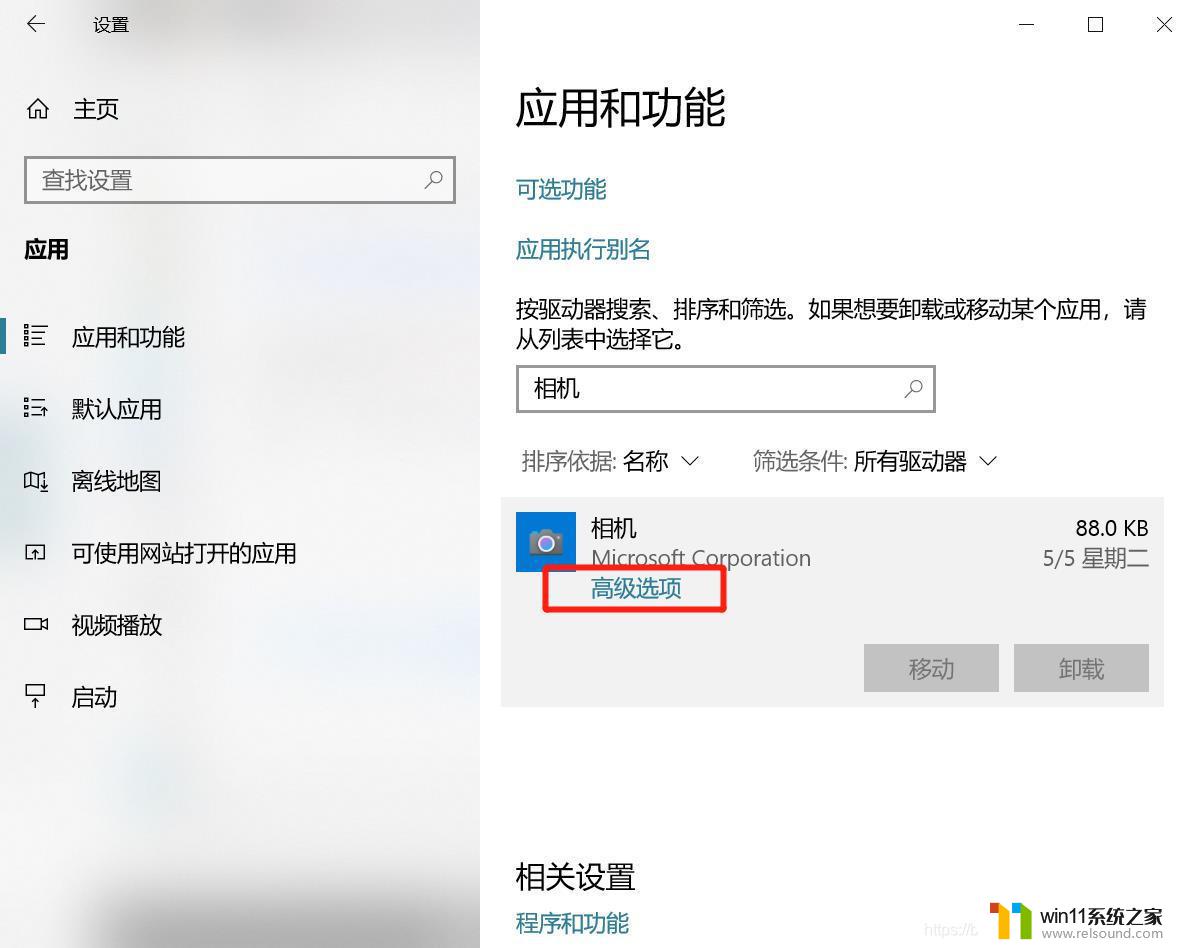
Step 2. 找到相机应用展开点击“高级选项”,在高级选项中选择重置应用,然后重启电脑(重要!)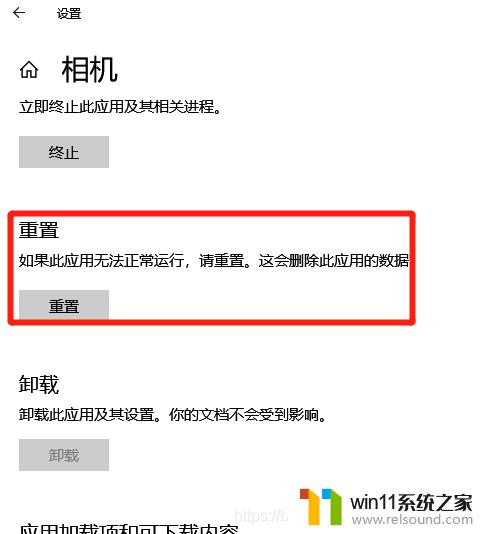
查了好多方法都没有解决,包括【设备管理器】、命令行【service.msc】、Fn+F摄像头按键等等。其中操作注册表和卸载的方法我觉得比较大风险,没有尝试过。因为之前操作注册表让电脑除了很多问题,建议还是少碰注册表。
以上就是win10电脑相机找不到怎么办的全部内容,碰到同样情况的朋友们赶紧参照小编的方法来处理吧,希望能够对大家有所帮助。















